怎么把M4R转换成APE音频格式?音频转换操作步骤详解
发布时间:2021-01-26 17:57 星期二
APE是一种数字音乐发烧友非常爱用的无损压缩格式,在全世界范围内都有着广泛的用户群。而随着近几年iPhone在全球的热销,作为iPhone铃声固有格式的M4R也被应用的越来越多。那么想要把M4R转APE音频格式的话要怎么操作呢?下面就来分享一下操作方法!

使用工具:迅捷音频转换器
一款功能丰富的音频编辑软件,可支持多种音频格式转换,还可自定义调节音频参数。另外,软件还提供了音频剪切、音频提取、音频合并等多种音频编辑功能,让你轻轻松松就搞定音频转换与编辑。
M4R转APE音频格式的操作方法
首先打开【迅捷音频转换器】,点击上方【添加文件】按钮来导入M4R音频,嫌麻烦的话也可以直接打开M4R音频所在的文件夹,然后把音频一键拖拽到软件中。
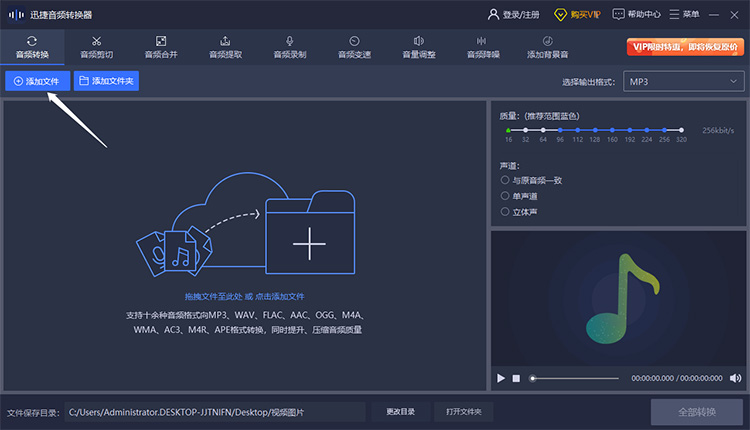
音频添加成功后,点击音频列表中的齿轮按钮可以会弹出多种音频格式供你选择,快速选择各种音频格式,M4R转APE就直接选择APE格式。接着我们还可以点击右边的【输出格式】框,在下拉列表中选择M4R后就能进一步调整音频质量、编码器以及音频声道。
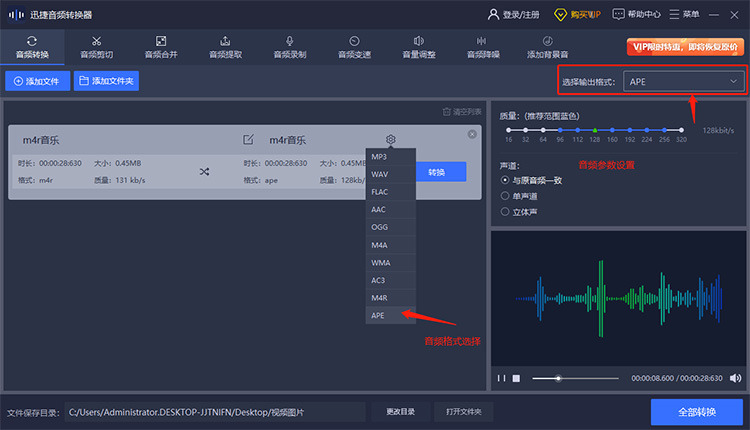
前期的音频转换设置都完成后,还可以顺带设置一下音频文件导出的保存路径,只需点击页面下方的【更改目录】按钮就能快速设置。
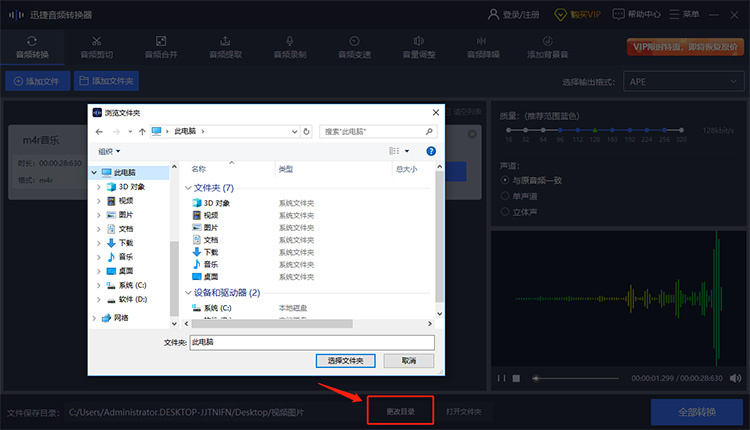
然后就是最后一步M4R转APE音频格式的操作了,首先我们可以点击音频阅览框内的播放按钮听一下调整后的音频效果,有问题的话可以再调整,没问题就可以直接进入音频格式转换的环节了。
单个音频要M4R转APE的话,只需点击音频列表中的【转换】按钮就能完成;如果是批量转换,那么可以先把多个M4R音频放到同一个文件夹内,然后在【迅捷音频转换器】的操作页面内点击【添加文件夹】按钮来批量导入,最后再点击【全部转换】完成操作即可。
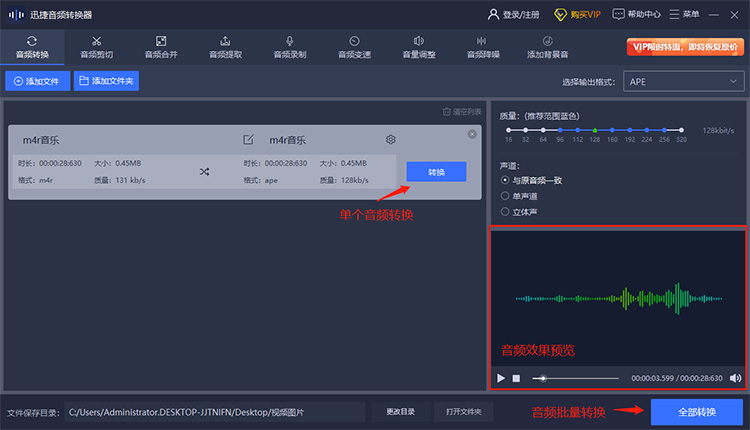
那么关于M4R转APE音频格式的操作方法大致就是这样了,想要M4R转APE的小伙伴可以在下载工具后按照上面的教程自己尝试一下,想要转换其他音频格式也是可以的,基本没有什么难度,希望能够帮助到大家哦~
相关文章推荐:

